标签:https dmi ide source 文件夹 page enter admin des
来自我的博客:www.resource143.com
微信公众号:资源库resource
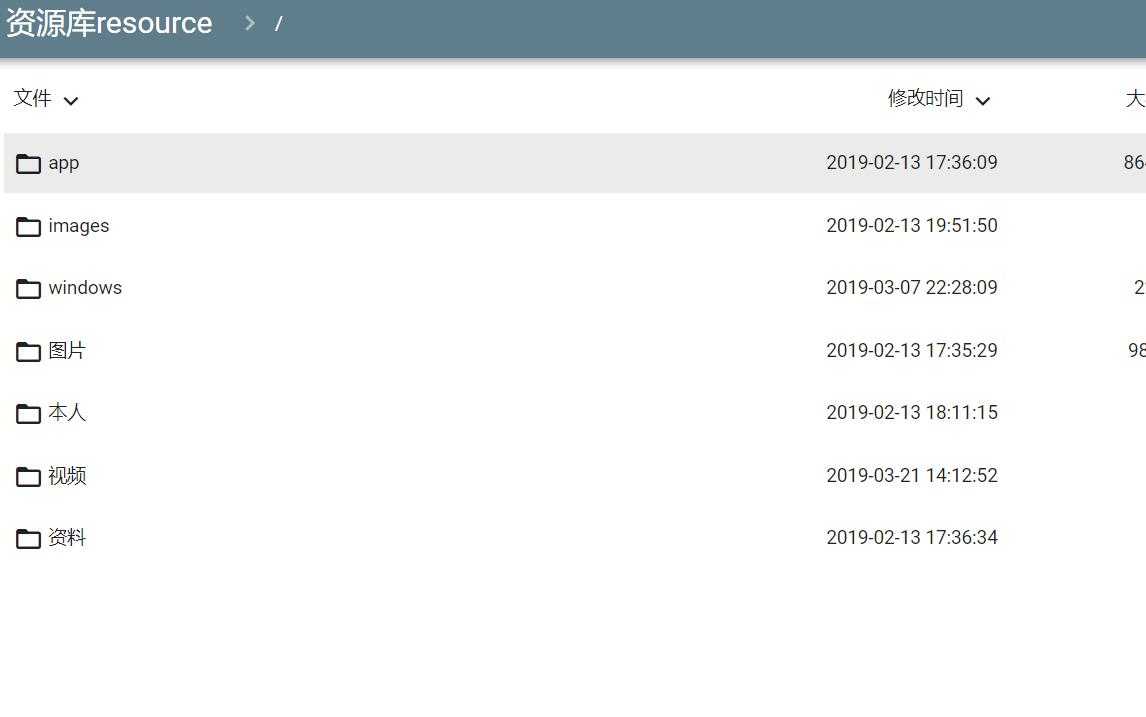
先进入你选择的主题文件夹,位于网站根目录/view/下,classic为默认主题,我选用的是nexmoe主题
编辑layout.php文件,在</head>前添加
<link rel="stylesheet" href="https://cdn.jsdelivr.net/npm/gitalk@1/dist/gitalk.css"> <script src="https://cdn.jsdelivr.net/npm/gitalk@1/dist/gitalk.min.js"></script>在倒数第一个</div>前添加
<div id="gitalk-container"></div>在倒数第一个</div>后添加
<script type="text/javascript">var gitalk = new Gitalk({ clientID: ‘GitHub Application Client ID‘, clientSecret: ‘GitHub Application Client Secret‘, repo: ‘gitalk‘, owner: ‘owner‘, admin: [‘owner‘], id: ‘oneindex‘, distractionFreeMode: true, createIssueManually: true });gitalk.render(‘gitalk-container‘);</script>首先,需要申请一个 Github APP ,填写要求如下:
Application name : myoneindex # 随意填写Homepage URL : https://pan.fingerit.cn #你的oneindex主页 Application description : # 说明(可以不填)Authorization callback URL : https://pan.fingerit.cn # 你的oneindex主页 最后点击 Registered application 得到clientID和clientSecret然后新建一个名为talk的仓库。
返回准备工作总最后一步添加的js代码,将上面获取的clientID和clientSecret填入其中,owner和admin设置为你的用户名即可。
最后打开你的oneindex首页,等待最下方gitalk评论加载完毕,点击初始化issue,再刷新页面即可。
在onedrive的文件夹中添加.password文件,填入密码,密码不能为空。
在onedrive的文件夹中添加HEAD.md 文件,使用markdown语法。
在onedrive的文件夹中添加 README.md 文件,使用markdown语法。
README.md 、HEAD.md 、 .password特殊文件使用
可以参考https://github.com/donwa/oneindex/tree/files
如何给oneindex网盘增加评论、密码查看、read me,头提示功能。
标签:https dmi ide source 文件夹 page enter admin des
原文地址:https://www.cnblogs.com/resource143/p/10728128.html